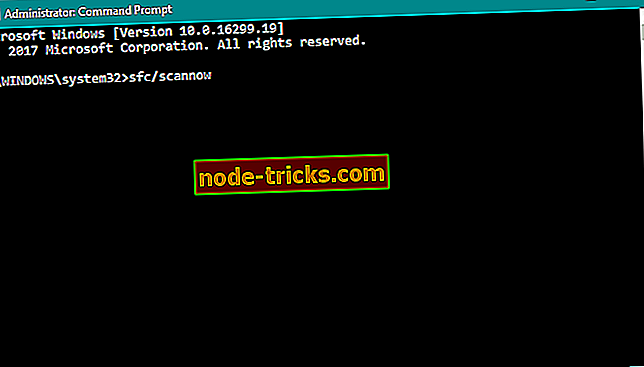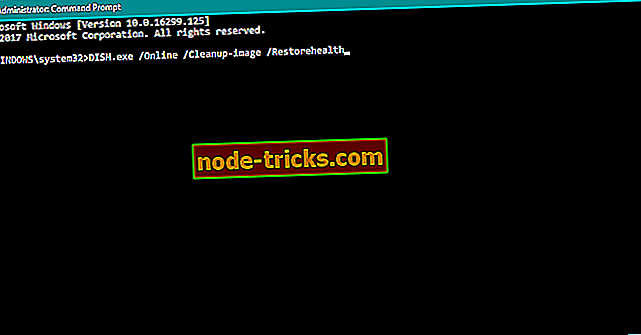إصلاح: خطأ 0xc1900200 في نظام التشغيل Windows 10
تقترب فترة الترقية المجانية من نهايتها ، وإذا كنت ترغب في الترقية إلى Windows 10 ، فهذه هي فرصتك الأخيرة لأن الترقية المجانية تنتهي في 29 يوليو. لسوء الحظ ، قد تواجه ترقية Windows 10 مشكلات في بعض الأحيان ومن أكثر المشاكل شيوعًا الخطأ 0xc1900200 .
كيفية إصلاح خطأ 0xc1900200 على ويندوز 10؟
جدول المحتويات:
- تحقق مما إذا كان جهاز الكمبيوتر الخاص بك يطابق المتطلبات
- افصل جميع أجهزة USB
- إعادة تعيين مكونات Windows 10 Update
- تشغيل المسح SFC
- القائمة البيضاء لخوادم Windows Update
- تشغيل DISM
- تغيير حجم القسم المحجوز
- تحديث BIOS الخاص بك
حل سريع للأخطاء المختلفة على ويندوز 10
- الخطوة 1 : قم بتنزيل أداة فحص وإصلاح جهاز الكمبيوتر
- الخطوة 2 : انقر فوق "بدء المسح" للعثور على مشكلات Windows التي قد تسبب أخطاء في نظام التشغيل Windows 10
- الخطوة 3 : انقر فوق "بدء الإصلاح" لإصلاح جميع المشكلات (يتطلب الترقية).
الحل 1 - تحقق مما إذا كان جهاز الكمبيوتر الخاص بك يطابق المتطلبات
نظام التشغيل Windows 10 ليس نظام تشغيل متطلبًا ، ولكن لكي تحتاج إلى الترقية ، تأكد من أن جهاز الكمبيوتر الخاص بك يطابق متطلباته. إذا كان جهاز الكمبيوتر الخاص بك يتطابق مع متطلبات الأجهزة ، فمن الممكن تمامًا أن يقوم أحد التطبيقات أو برامج التشغيل أو البرامج الثابتة بمنع ترقية نظام التشغيل Windows 10 ، لذا تأكد من تحديث برامج التشغيل الخاصة بك وتحقق مما إذا كان كل شيء محدثًا. بالإضافة إلى ذلك ، تأكد من تثبيت أحدث تحديثات Windows.
يعد تحديث برامج التشغيل أمرًا ضروريًا لاستقرار النظام وسلامته ، ولتحديث جميع برامج التشغيل الخاصة بك بسرعة ، نقترح عليك تجربة برنامج تحديث البرنامج هذا الذي يقوم بكل ذلك تلقائيًا.
الحل 2 - افصل جميع أجهزة USB
في بعض الأحيان قد تحصل على خطأ 0xc1900200 أثناء ترقية نظام التشغيل Windows 10 إذا كان لديك محرك أقراص ثابت خارجي متصل. تعد محركات الأقراص الصلبة الخارجية مفيدة للغاية للنسخ الاحتياطي للملفات ، ولكن إذا كان لديك برنامج تشغيل خارجي متصل أثناء عملية ترقية Windows 10 ، فقد تواجه بعض الأخطاء ، لذلك يوصى بشدة بفصلها.
أبلغ المستخدمون أيضًا عن نفس الخطأ في مستقبل USB Bluetooth للماوس اللاسلكي. وفقا لهم ، تم إصلاح المشكلة تماما بعد فصل المتلقي من جهاز الكمبيوتر. ضع في اعتبارك أن أي جهاز USB تقريبًا يمكن أن يتسبب في ظهور هذا الخطأ ، لذا تأكد من فصل جميع أجهزة USB غير الضرورية مثل الطابعة ووحدة التحكم وغيرها قبل بدء عملية ترقية Windows 10.
الحل 3 - إعادة تعيين مكونات Windows 10 Update
شيء آخر يمكنك القيام به إذا لم تتمكن من تثبيت الترقية هو إعادة ضبط مكونات Windows 10 Update. إذا كنت غير متأكد من المكونات بالضبط ، فما عليك سوى اتباع التعليمات التالية:
- انقر بزر الماوس الأيمن فوق قائمة ابدأ ، وافتح موجه الأوامر (المسؤول)
- اكتب الأوامر التالية واضغط على Enter بعد كل أمر:
- وقف صافي wuauserv
- وقف صافي cryptSvc
- بت وقف صافي
- صافي توقف msiserver
الآن ، يجب إعادة تسمية المجلد SoftwareDistribution و Catroot2. إليك كيفية القيام بذلك:
- افتح موجه الأوامر وأدخل الأوامر التالية:
- Ren C: \ Windows \ softwareDistribution SoftwareDistribution.old
- رن C: \ ويندوز \ SYSTEM32 \ catroot2 Catroot2.old
- الآن ، أعد تشغيل BITS و Cryptographic و MSI Installer و Windows Update Services عن طريق كتابة الأوامر التالية في موجه الأوامر :
- وقف صافي wuauserv
- وقف صافي cryptSvc
- بت وقف صافي
- صافي توقف msiserver
- اكتب " إنهاء" في "موجه الأوامر" لإغلاقه
الحل 4 - تشغيل المسح SFC
الآن ، دعنا ننتقل إلى أدوات استكشاف الأخطاء وإصلاحها. إذا كان هناك شيء ما داخل نظامك يحتاج إلى التغيير والتبديل ، وبالتالي يمنعك من الترقية ، فقد يكون فحص SFC حلاً مثاليًا. إليك كيفية تشغيل فحص SFC:
- افتح موجه الأوامر كمسؤول.
- اكتب الأمر التالي ، واضغط على Enter: sfc / scannow
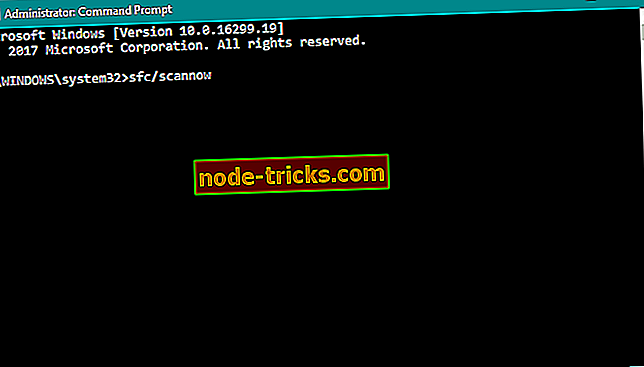
- انتظر حتى تنتهي العملية (يمكن أن تكون طويلة).
- قم بإعادة تشغيل جهاز الحاسوب الخاص بك
الحل 5 - القائمة البيضاء لخوادم Windows Update
ربما يتعذر عليك تلقي الترقية لأن جهاز الكمبيوتر الخاص بك مُعد لحظر خوادم تحديث Microsoft. إليك كيفية إلغاء حظرها:
- انتقل إلى لوحة التحكم وافتح خيارات الإنترنت.
- حدد علامة التبويب " أمان" الموجودة لديك في القائمة العلوية لإطار خيارات الإنترنت .
- حدد خيار المواقع الموثوق بها من نافذة الأمان ، وانقر فوق المواقع .
- قم بإلغاء تحديد طلب التحقق من الخادم (https :) لجميع المواقع في ميزة المنطقة هذه .
- سيكون لديك الآن مربع هناك يقول إضافة هذا الموقع إلى المنطقة . اكتب العناوين التالية: //update.microsoft.com و //windowsupdate.microsoft.com
- انقر فوق الزر " إضافة" بعد كتابة العناوين أعلاه.
- انقر على زر موافق لحفظ الإعدادات الخاصة بك.
الحل 6 - تشغيل DISM
وآخر أداة لاستكشاف الأخطاء وإصلاحها ستقوم بتجربتها هي DISM. يشبه DISM بشكل أساسي فحص SFC ، ولكنه أكثر قوة ، لذلك إذا لم ينفّذ مسح SFC المهمة ، فستكون فرص ذلك هي DISM.
إليك كيفية تشغيل DISM في نظام التشغيل Windows 7/8:
- افتح موجه الأوامر كمسؤول.
- في سطر الأوامر ، انسخ هذه الخطوط الصقها واحداً تلو الآخر ثم اضغط على Enter بعد كل منها:
- DISM / على الانترنت / تنظيف صورة / ScanHealth
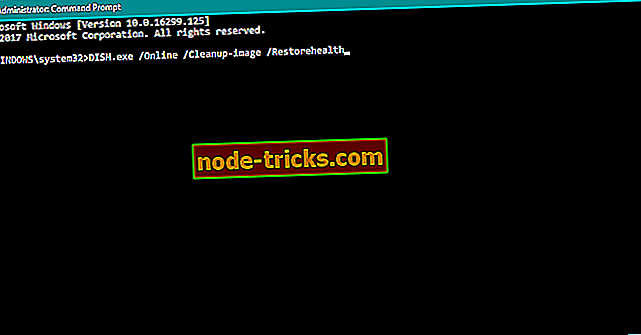
- DISM / عبر الإنترنت / تنظيف الصورة / RestoreHealth
- DISM / على الانترنت / تنظيف صورة / ScanHealth
- انتظر حتى ينتهي الإجراء (قد يستغرق الأمر ما يصل إلى 10 دقائق).
- أعد تشغيل الكمبيوتر.
الحل 7 - تغيير حجم القسم المحجوز
في بعض الأحيان لن تتمكن من الترقية إلى Windows 10 بسبب حجم القسم المحجوز. لإصلاح هذه المشكلة ، يجب عليك توسيع حجمها ، وأبسط طريقة للقيام بذلك هي استخدام أداة تابعة لجهات أخرى مثل MiniTool Partition Wizard Free. بمجرد تثبيت التطبيق ، يمكنك زيادة حجم القسم المحجوز من 300 ميغابايت إلى 1 جيجابايت على سبيل المثال. إذا لزم الأمر ، قد تضطر إلى تقليل حجم الأقسام الأخرى على محرك الأقراص الثابتة. ضع في اعتبارك أن هذا الإجراء يمكن أن يكون خطيرًا ، لأنه يمكنك حذف قسم معين عن طريق الخطأ إذا لم تكن حذراً ، لذلك ينصح بحذر شديد.
الحل 8 - تحديث BIOS الخاص بك
أبلغ عدد قليل من المستخدمين أنهم غير قادرين على الترقية إلى Windows 10 بسبب BIOS الخاص بهم. وفقا لهم ، كانت ساعة وحدة المعالجة المركزية الخاصة بهم غير صحيحة ، وكان هذا هو سبب الخطأ 0xc1900200. بعد تحديث BIOS ، تم إصلاح المشكلة وتم تثبيت Windows 10 دون أي مشاكل. يجب أن نذكر أن هذه المشكلة يمكن أن تحدث حتى إذا كان لديك أحدث إصدار من BIOS مثبتًا ، لذلك قد تضطر إلى تثبيته مرة أخرى فقط لإصلاح هذا الخطأ. ضع في اعتبارك أن ترقية BIOS هي إجراء متقدم إلى حد ما ، لذلك إذا كنت لا تعرف كيفية القيام بها بشكل صحيح ، فنحن نقترح عليك بشدة مراجعة دليل اللوحة الأم للحصول على إرشادات مفصلة. يمكن أن تتسبب ترقية BIOS في حدوث ضرر دائم في حالة حدوث خطأ في عملية الترقية ، لذلك يجب توخي الحذر الإضافي إذا قررت ترقية BIOS.
إذا كنت لا تزال تواجه مشكلات مع جهازك أو كنت ترغب فقط في تجنبها في المستقبل ، فننصحك بتنزيل هذه الأداة (آمنة بنسبة 100 ٪ واختبارها من قبلنا) لإصلاح مشكلات الكمبيوتر المختلفة ، مثل فشل الأجهزة ، ولكن أيضًا فقدان الملفات والبرامج الضارة.
خطأ 0xc1900200 يمكن أن يمنعك من الترقية إلى Windows 10 ، وإذا كنت تواجه هذا الخطأ ، فتأكد من تجربة بعض حلولنا.
ملاحظة المحرر: تم نشر هذا المنشور في الأصل في يوليو 2016 وتم تجديده وتحديثه بالكامل من أجل الحداثة والدقة والشمولية.